scene6手机版这款好用的手机软件适用于每一个玩机用户使用,软件当中涵盖的功能有多种,不但可以将手机的各种性能自由解锁,还能够自定义卸载不需要的应用,也可以通过软件进行权限管理,给用户提供了超多不同的精美主题壁纸,可以自由的选择,还可以调试窗口。
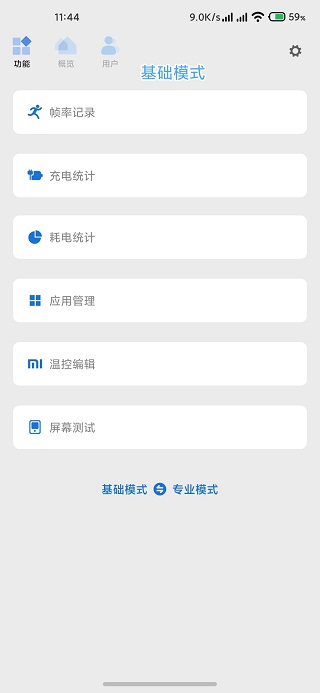
1.打开scene6工具箱,点击【ADB模式】,在弹出的风险提示窗口中选择同意;
2.点击主页面顶部的柱状(对应监视器功能)图标,之后弹出【授予Scene6悬浮窗权限】的提示,选择允许即可;
3.在监视器界面,根据自己的需求选择,如点击【帧率记录器】,在手机屏幕上出现显示当前帧数的半透明圆形悬浮按钮;
以《原神》为例,跳过游戏读取,正式进入可操作的画面后,
点击灰色的【悬浮】,变红后就表示开始帧率录制了,
等一局游戏结束,再次点击红色的悬浮按钮将变灰,代表停止录制帧率。
4.通过多任务窗口返回Scene6,切换到“功能→帧率记录”,就能看到录制任务。
1.通过软件能够随时了解自己手机的各方面数据,比如内存占用比。
2.有多种不同的工作模式,可以自由选择基础模式,adb模式,root模式等。
3.能够对悬浮窗权限进行自定义的设置,还能够随时查看应用详情。
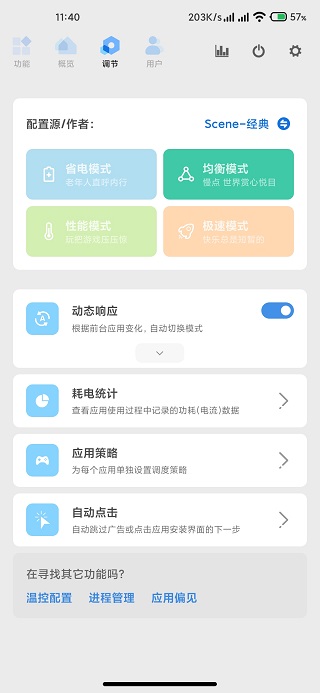
1.用户在使用软件的时候,可以对处理器性能进行控制。
2.能够有效的还原系统文件,还可以将出厂自带应用点击删除。
3.不但有省电模式,还有均衡模式,性能模式,极速模式,不同的模式都可以任意切换。
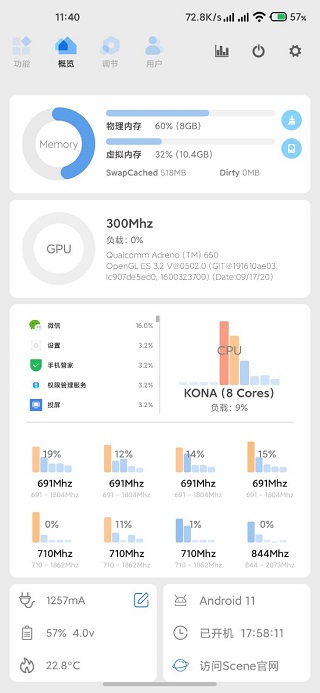
需要软件:Scene,Shizuku或黑阈
方法一
首先,我们打开设置-我的设备-全部参数-连击十次MIUI版本,这时会出现“您现在处于开发者模式”
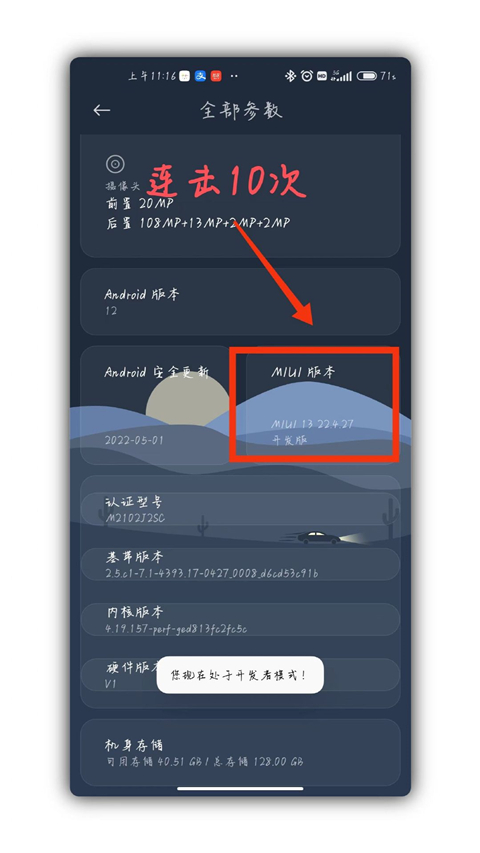
之后返回设置主页面,打开更多设置,找到开发者选项,在调试中点击无线调试,开启,点击允许通过此网络进行无线调试
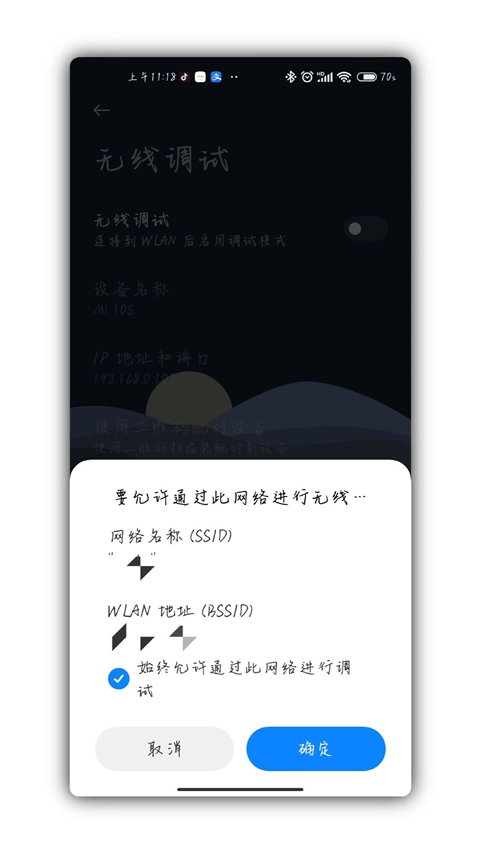
再次返回设置主页面,找到通知与控制中心 -通知显示设置-选择原生样式
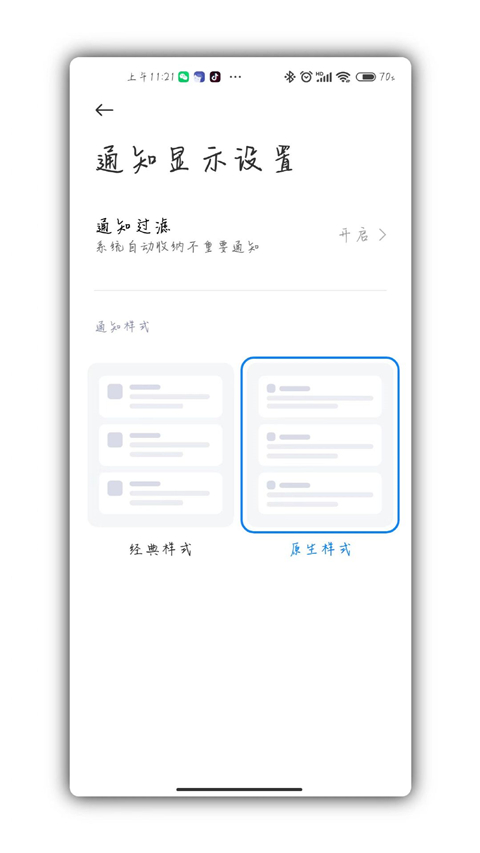
然后我们打开“Shizuku”,找到“通过无线调试启动”,点击“配对”
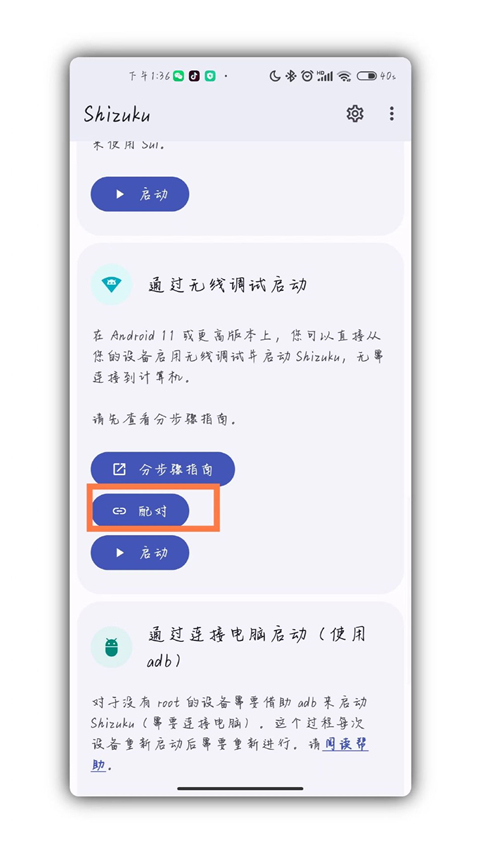
紧接着返回设置-更多设置-开发者选项-无线调试-点击“使用配对码调试”,记下配对码,下拉通知栏,找到“Shizuku”发送的配对通知,输入配对码,成功后会显示配对成功
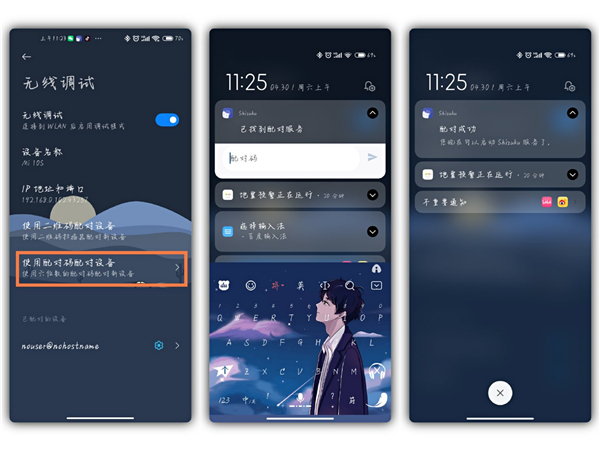
之后返回Shizuku主页面,点击启动,成功后会在3s内关闭启动页面
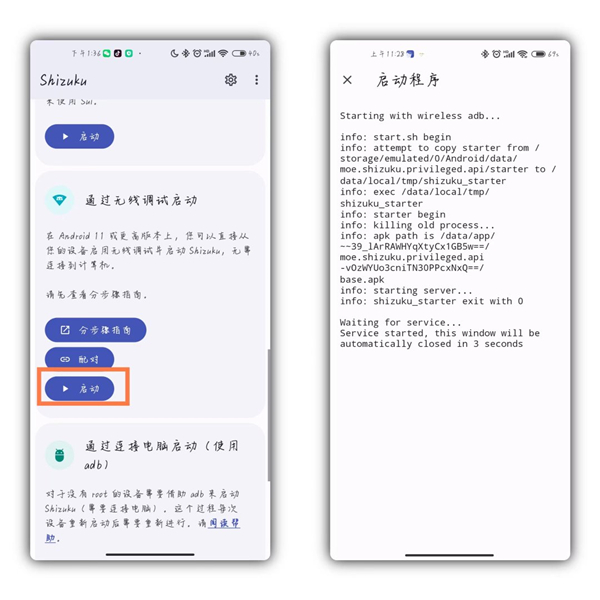
之后我们打开Scene ,选择ADB模式,接受风险并点击同意继续,允许Scene 使用Shizuku,之后我们就可以使用监测软件啦~
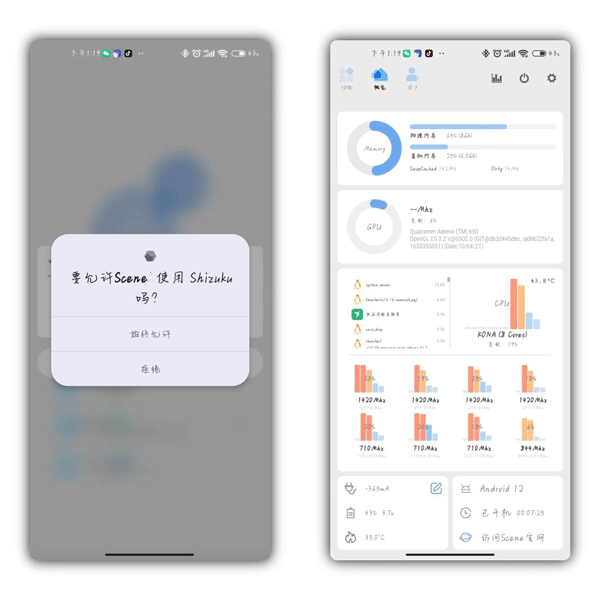
方法二
我们打开黑阈,点击开发者选项,找到无线调试
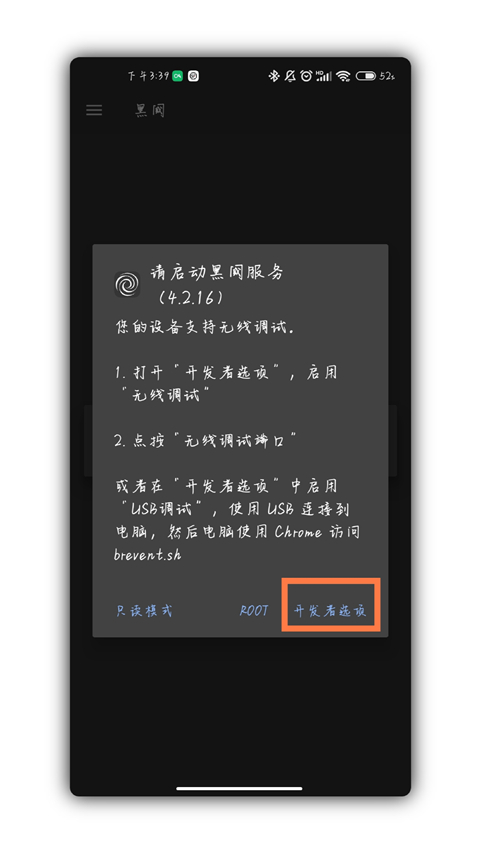
之后将设置和黑阈分屏,点击无线调试端口,输入配对码,若出现正在检查黑阈服务即为成功
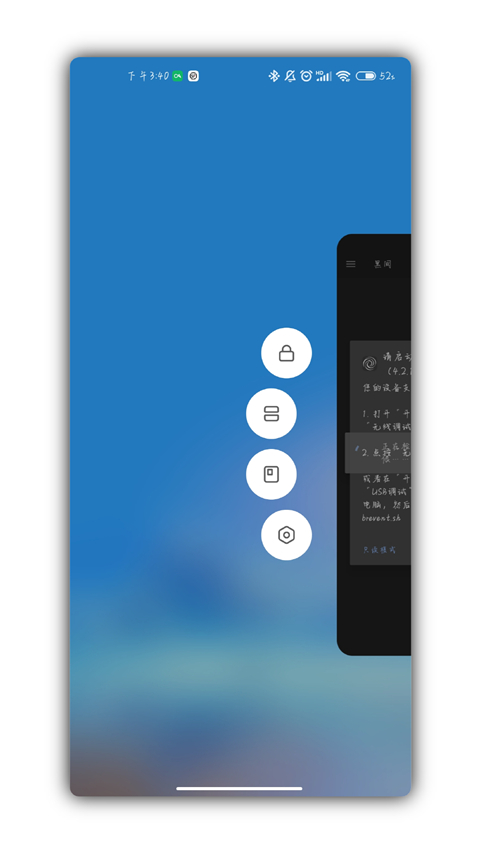
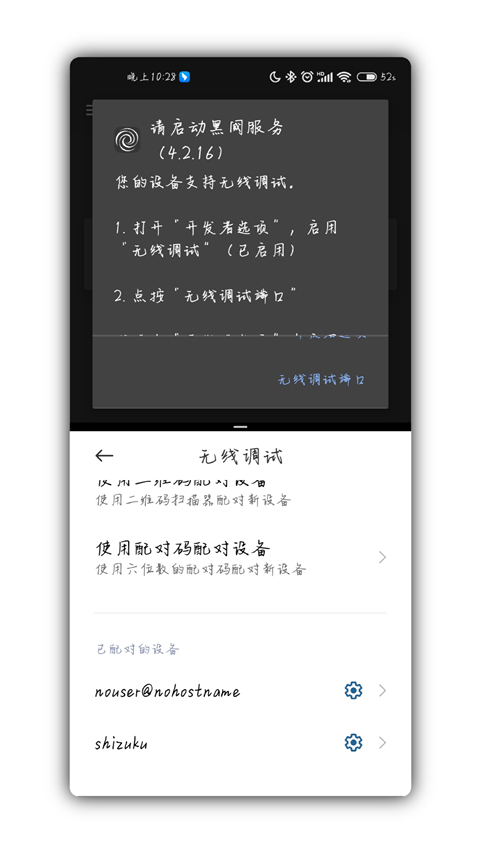
然后我们点击左上角设置,找到执行指令,将sh /data/user/0/com.omarea.vtools/files/up.sh这串文字复制并到黑阈中执行,若看到Scene-Daemon OK!即为成功
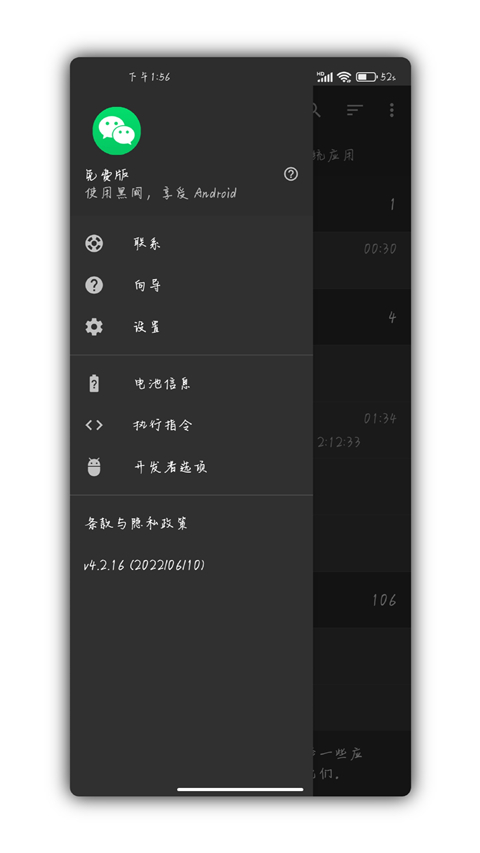
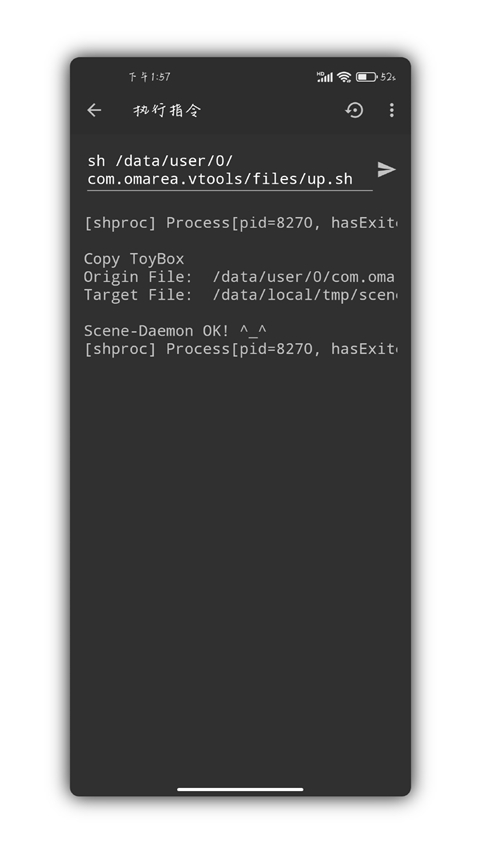
之后我们返回Scene,选择ADB模式,即可使用。
软件的系统是非常智能化的,能够根据前台应用变化自动切换模式,还有特别精准的耗电统计功能,应用使用过程中记录的功耗,电流数据都能够查看。